Vous pouvez personnaliser les paramètres de votre application mobile MiTeam Meetings à tout moment, soit sur l'écran d'accueil, soit pendant une réunion en cours. Vous pouvez modifier les paramètres généraux de l'application, les paramètres audio et vidéo, signaler un problème avec l'application, et consulter la documentation de l'aide en ligne, les informations sur la diffusion, la politique de confidentialité et le contrat de licence de l'utilisateur final. Pour personnaliser les paramètres de votre application MiTeam Meetings, procédez comme suit.
- Accédez au panneau des Paramètres en procédant de l'une des manières suivantes :
- Dans l'écran d'accueil de MiTeam Meetings, appuyez sur votre avatar et dans le panneau qui s'ouvre, appuyez sur Paramètres.
- Pendant une réunion en cours, appuyez sur
 à partir du panneau de contrôle, et dans le panneau qui s'ouvre, appuyez sur Paramètres.
à partir du panneau de contrôle, et dans le panneau qui s'ouvre, appuyez sur Paramètres.
Le panneau Paramètres s’ouvre.
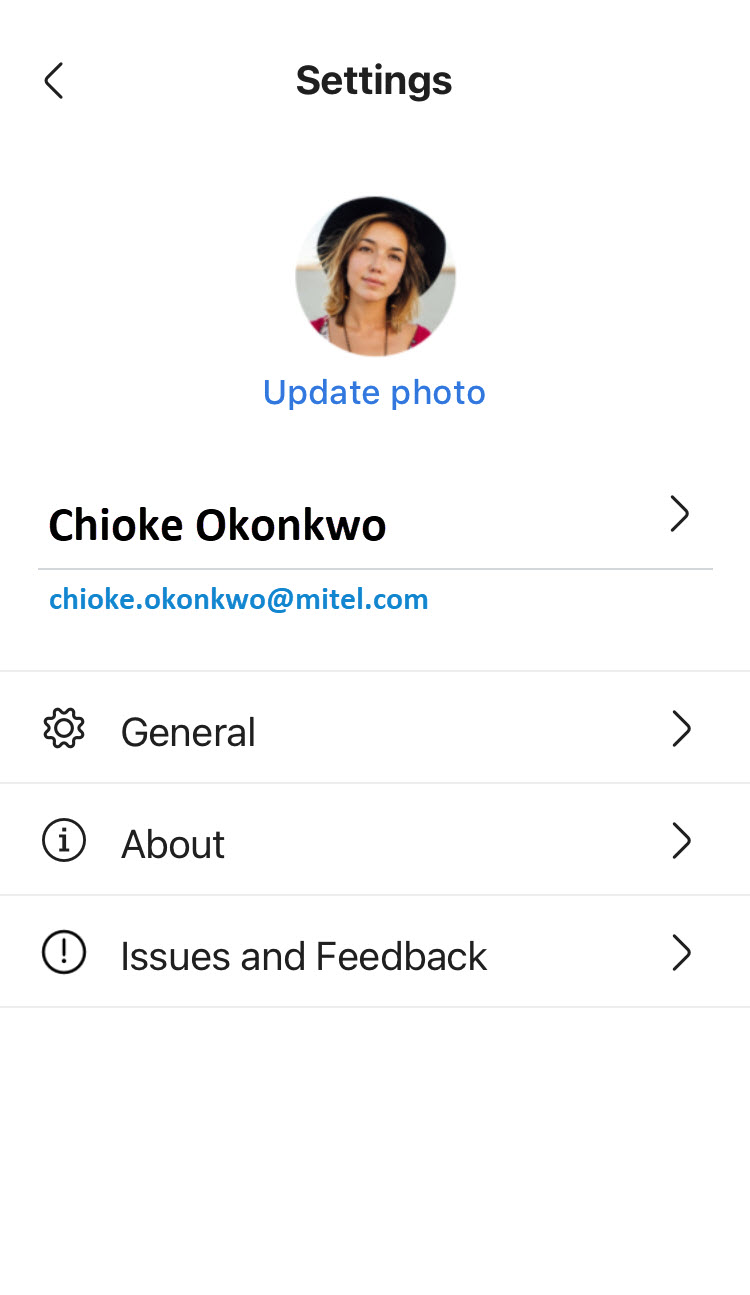
- Pour modifier votre avatar:
- Appuyez sur Mettre à jour la photo.
- Dans le panneau Mettre à jour la photo qui s'ouvre, choisissez l'une des options affichées :
- Prendre une photo (respectez toutes les invites d’écran).
- Choisissez une photo (naviguez jusqu'à la photo de votre choix sur votre appareil mobile et appuyez dessus).
- Supprimer une Photo (respectez les invites d’écran).
- Pour changer votre nom :
- Appuyez sur votre nom.
- Dans l'écran Nom d'utilisateur qui s'ouvre, modifiez votre nom dans le champ Entrer le nom et appuyez sur Terminé.
- Appuyez sur Général pour personnaliser les paramètres suivants.
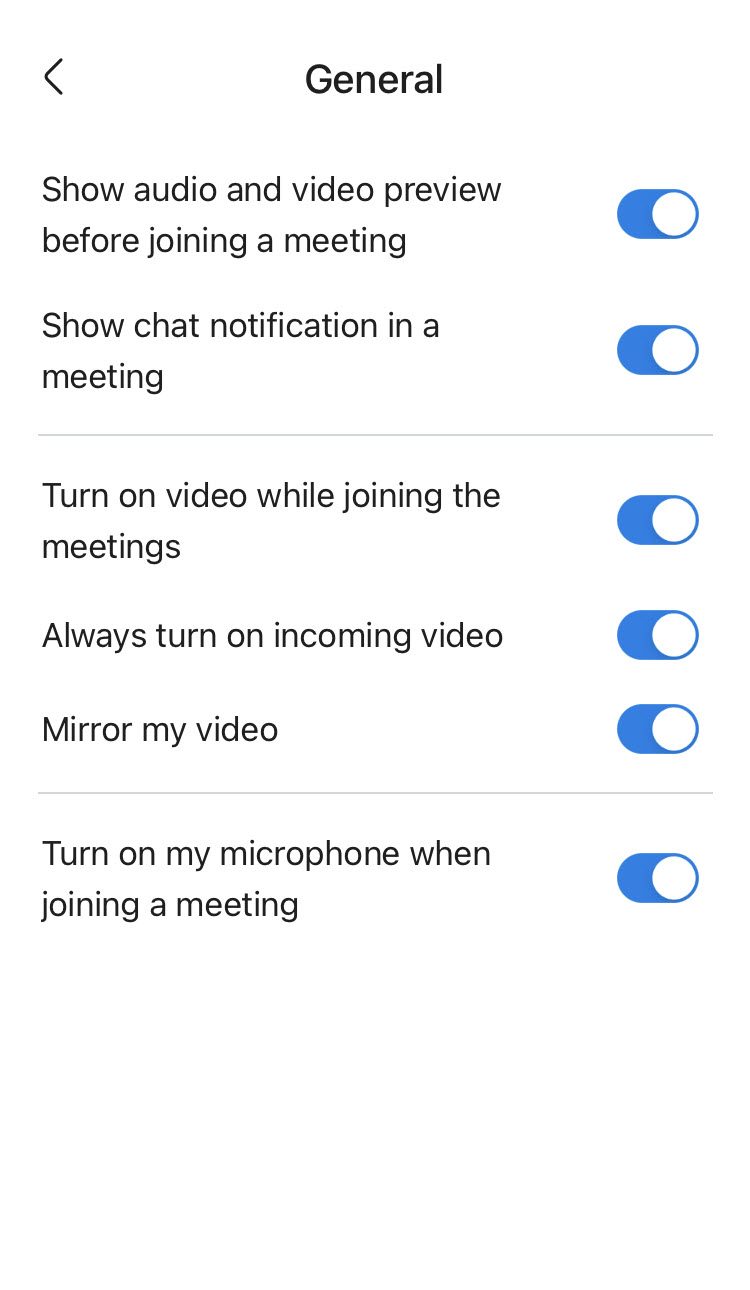
- Afficher un aperçu audio et vidéo avant de rejoindre une réunion – Faites glisser le bouton à bascule associé à cette option pour afficher le panneau d'aperçu audio et vidéo avant de vous connecter à une réunion.
- Afficher les notifications de chat pendant une réunion – Faites glisser le bouton à bascule associé à cette option pour recevoir des notifications de chat pendant une réunion.
- Activer la vidéo lorsque vous rejoignez les réunions – Faites glisser le bouton à bascule associé à cette option pour toujours rejoindre une réunion avec votre vidéo activée.
- Toujours activer la vidéo entrante – Faites glisser le bouton à bascule associé à cette option pour afficher la vidéo des autres participants à la réunion qui ont activé leur vidéo.
- Mettre en miroir ma vidéo – Faites glisser le bouton à bascule associé à cette option pour mettre en miroir votre vidéo pendant une réunion.
- Activer mon micro lorsque je rejoins une réunion – Faites glisser le bouton à bascule associé à cette option pour toujours rejoindre une réunion avec votre micro activé.
- Appuyez sur À propos pour afficher le numéro de version et les URL de l'aide en ligne, des informations sur la version, de la politique de confidentialité, du contrat de licence utilisateur final, de la politique d'utilisation équitable et de la politique d'utilisation acceptable.
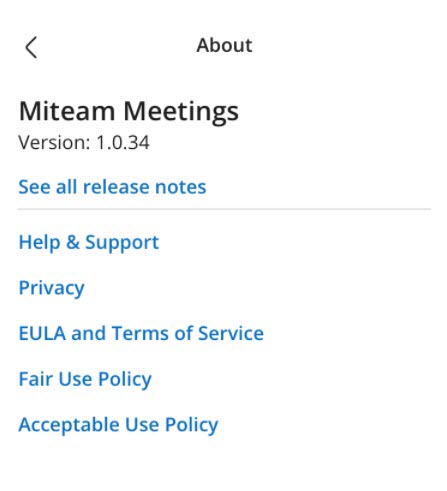
- Appuyez sur Problèmes & Commentaires pour signaler un problème rencontré lors d'une réunion ou pour partager vos idées et suggestions de fonctionnalités concernant l'application. Pour obtenir des instructions sur la façon de signaler des problèmes et de fournir un retour d'information, voir Soumettre un problème et partager un Commentaire.